Peles kreisās poga darbojas kā labais - kā to labot?
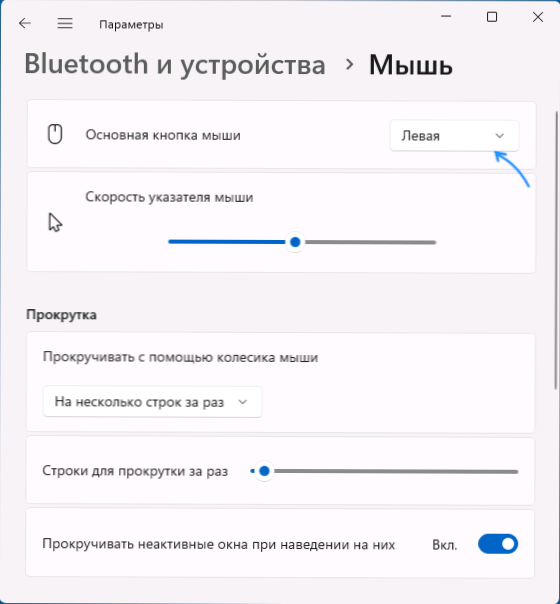
- 841
- 146
- Irvin Toy
Daži lietotāji var sastapties ar peles kreiso pogu, kas darbojas kā labais, nospiežot: parasti iemesls ir atbilstošajos sistēmas iestatījumos, bet ne vienmēr un pēdējā gadījumā var būt grūti atrast risinājumu.
Šīs instrukcijas ir par to, ko darīt, ja kreisās peles poga darbojas kā labais Windows 11, Windows 10 un citas operētājsistēmas versijas.
Kreisās un labās peles pogu funkcijas iestatījumi logos
Pirmais, kas būtu jāizpēta, ja kreisās un labās peles pogas ir mainījušas logus, ir atbilstošie parametri, kas ir pieejami dažādās vietās:
- Dodieties uz parametriem - "Bluetooth un ierīcēm" (Windows 11) vai "ierīces" (Windows 10) un atveriet vienumu "pele". Pārliecinieties, vai ir palikusi "galvenā peles poga".
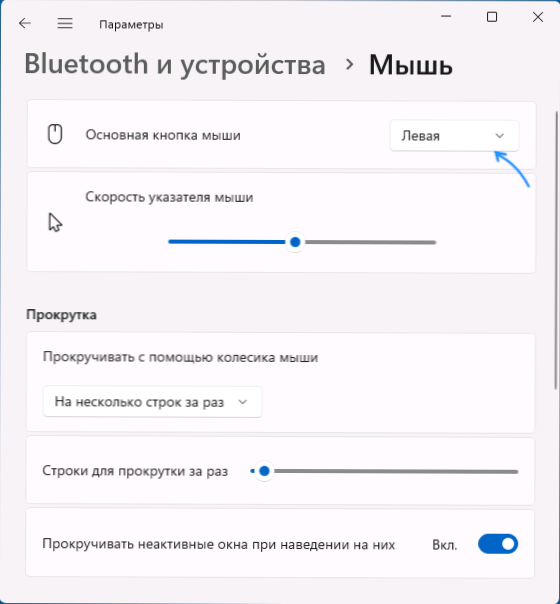
- Atveriet vadības paneli - peli vai nospiediet taustiņus Uzvarēt+r Un ieiet Galvenais.CPL. Cilnē “Pogas konfigurācija”, kuru atvēra dialoglodziņš, pārliecinieties, vai opcija “Exchange pogas” ir atspējotas, pretējā gadījumā - noņemiet atzīmi un uzklājiet iestatījumus.
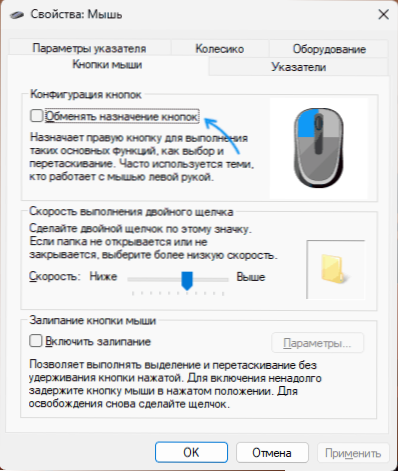
- Ja, savienojot peli, ir instalēta kāda uzņēmuma programmatūra, lai kontrolētu tā parametrus, vai arī pats instalējāt atbilstošās komunālos pakalpojumus, izpētiet šīs lietojumprogrammas iestatījumus. Tur var atrasties peles pogu pārslēgšana.
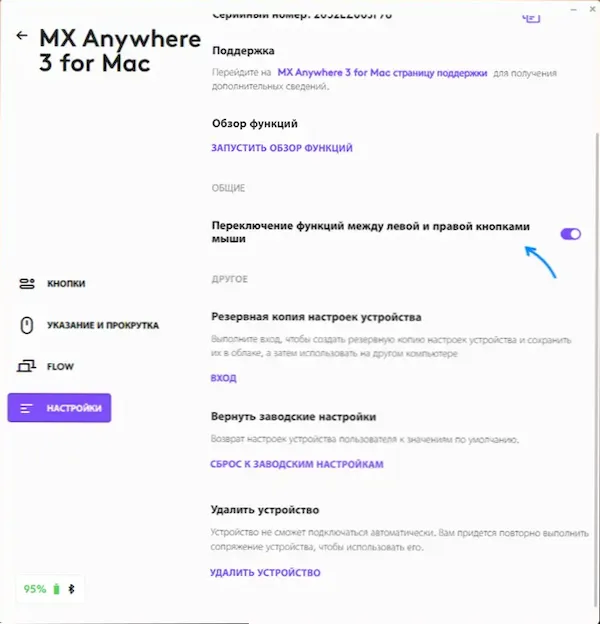
Es iesaku pārbaudīt visas 3 opcijas: Piemēram, iestatījumiem korporatīvajā lietojumprogrammā no ražotāja var būt prioritāte salīdzinājumā ar peles sistēmas parametriem.
Parastos gadījumos, kad kreisās peles poga veic labo klikšķi, ir atbilstošie iestatījumi, aprakstītās metodes tiek iedarbinātas un pogu funkcionalitāte atgriežas parastajā. Bet ne vienmēr.
Papildu problēmas risinājumi
Ja visos peles parametros peles kreisā poga jau ir instalēta kā galvenā un pogu apmaiņa nekur nav konfigurēta, varat izmēģināt papildu veidus, kā labot situāciju, kas dažos gadījumos var darboties:
- Pēc dažu lietotāju domām, dažreiz kļūda ar peles pogu pārcelšanu izsauc rādītāja automātiskās atrašanās vietas opciju uz noklusējuma dialogiem pēc noklusējuma. Varat atrast opciju vadības panelī - pelē (Uzvarēt+r - Galvenais.CPL) cilnē "Poiner parametri" sadaļā "Dialoglodziņā sākuma pozīcija". Ja opcija jau ir atspējota, mēģiniet to ieslēgt, pielietojiet iestatījumus, pēc tam izslēdziet un pielietojiet to vēlreiz, pēc tam pārbaudiet, vai problēma ir atrisināta.
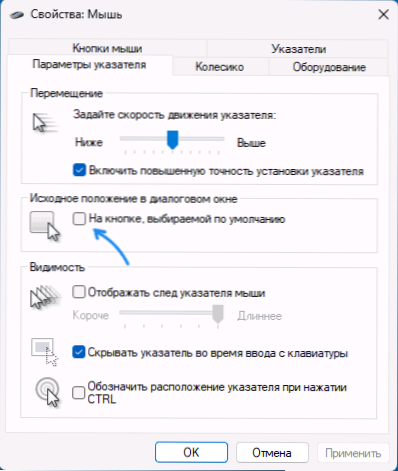
- Ieskatieties reģistra sadaļā
Hkey_current_user \ vadības panelis \ pele
un pārbaudiet parametra vērtību SwapMouseButtons. Noklusējums ir vērtība 0, Ja tā nav, nospiediet parametru divreiz, mainiet tā vērtību uz 0, Pielietojiet iestatījumus un pārstartējiet datoru vai klēpjdatoru.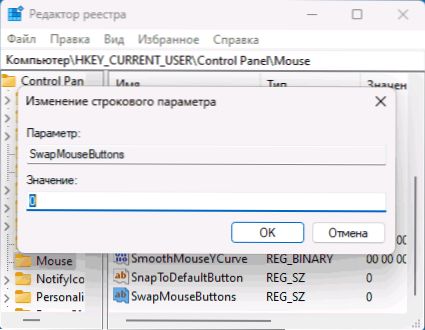
- Mēģiniet noņemt peli ierīces pārvaldniekā un pēc tam atjaunināt aprīkojuma konfigurāciju. Lai atjauninātu bez peles ierīces dispečerā, nospiediet taustiņu Alt, lai pārietu uz galveno izvēlni, un pēc tam izmantojiet bultiņas, lai izvēlētos “darbību” - “atjaunināt aprīkojuma konfigurāciju”.
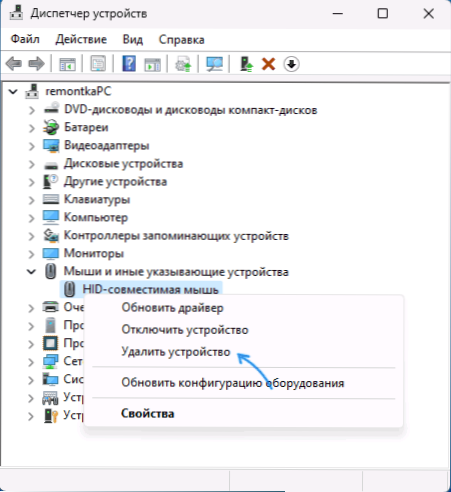
Un, visbeidzot, dažreiz notiekošā cēlonis var būt spontāna labās peles pogas iedarbināšana, kad kreisie tiek nospiesti aparatūras problēmu dēļ. Būtība ir tāda pati kā raksta sadaļā "Mikro -transcripts" nodilums ", ko darīt, ja pele veic dubultklikšķi (Dubblik) ar vienu klikšķi.

